728x90
반응형
1. 몽고 DB 계정 생성
2. Creat deployment
3. 무료 버전인 M0 선택
4. 클라우드 제공자 aws, google cloud, azure 중 한 가지를 선택할 수 있는데 나는 aws를 사용해 봤기 때문에 aws 선택
5. cluster name, user name, password, id address 등을 설정해준다.
DB가 생성이 된거 같다.
6. Connect을 클릭해주고,

7. Atlas에서 제공해주는 툴인 Compass를 선택하면
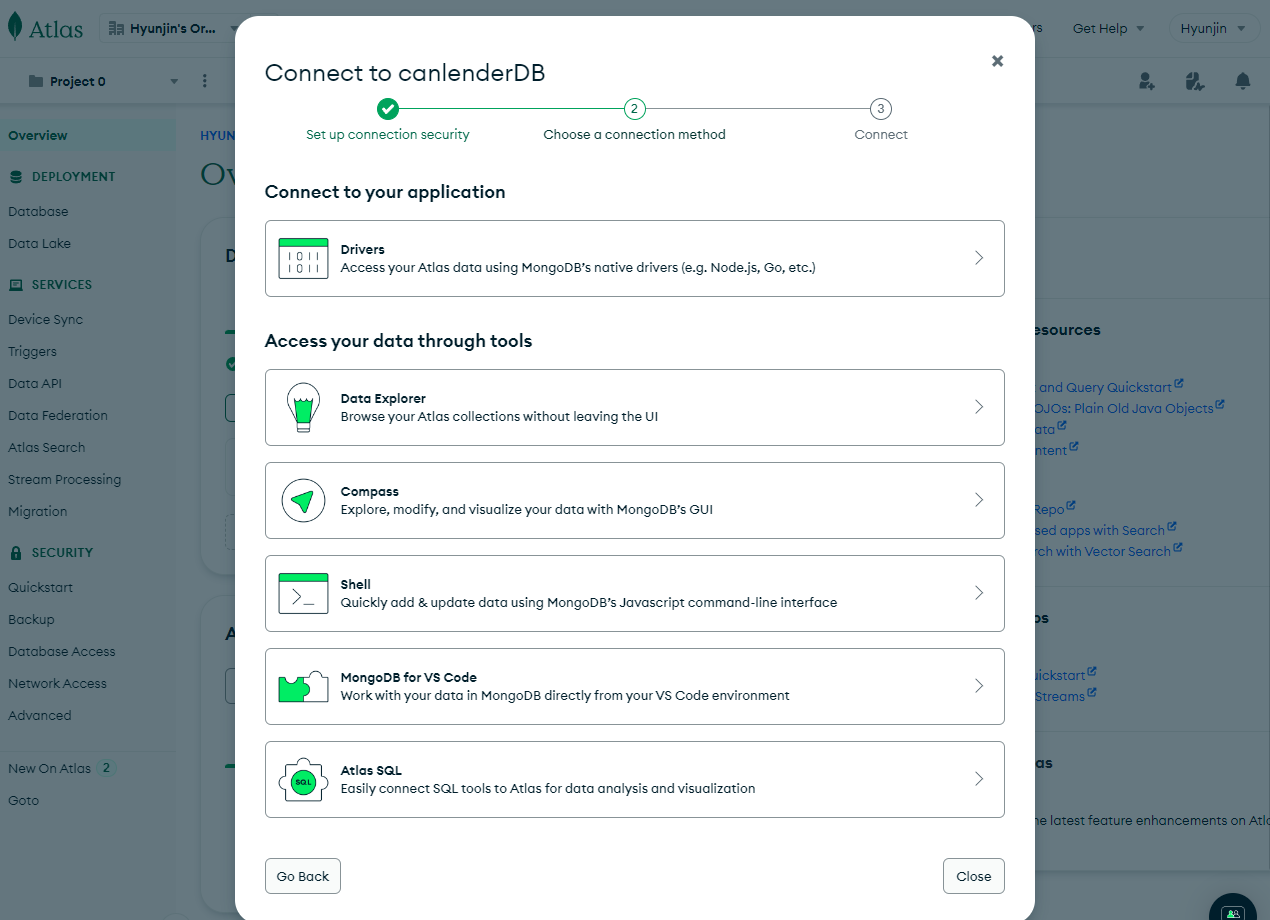
다음과 같은 창이 나온다
8. 나는 해당 앱이 없기 때문에 윈도우 버전을 다운로드 했고
mac, Ubuntu, Redhat 또한 지원되는 것 같다.
9. " 2.Copy the connecting ..." 아래 내용을 카피해두고
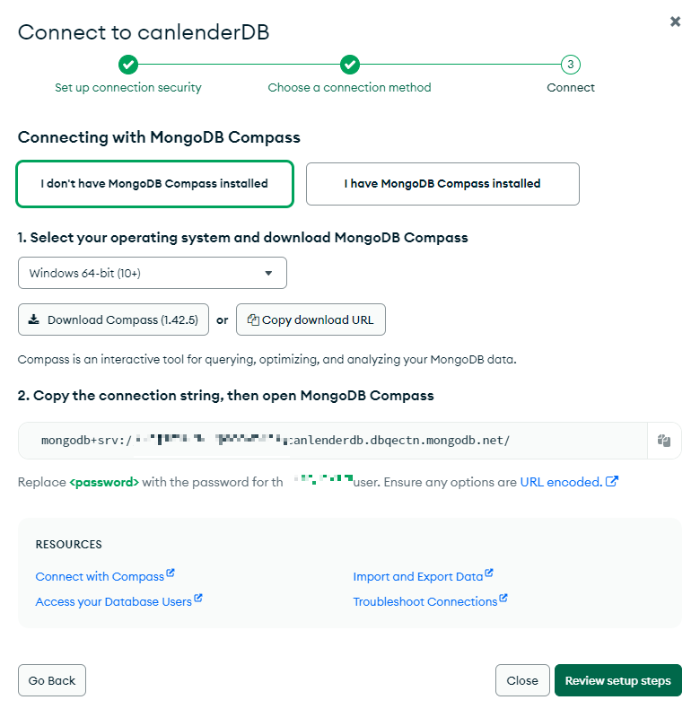
위의 파일을 다운받아서 실행.
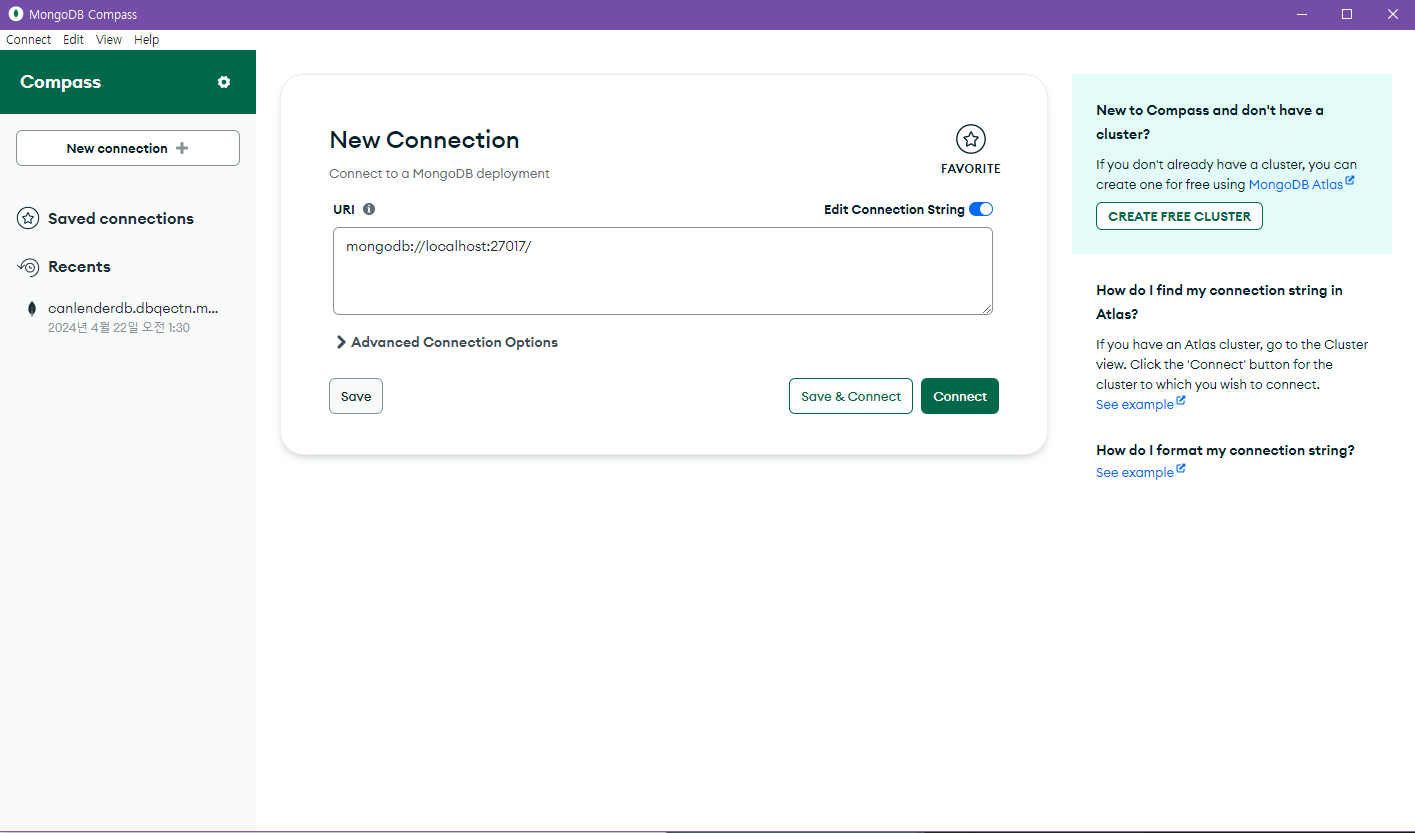
10. 화면 중간의 URI 부분에 위에서 카피한 내용을 입력한 뒤, <password> 부분을 수정해준다.
연결 완료!!
11. test를 위해서 test database를 하나 더 생성해주었고

12. ADD DATA, Insert document

13. 이름과 나이를 입력해봤다
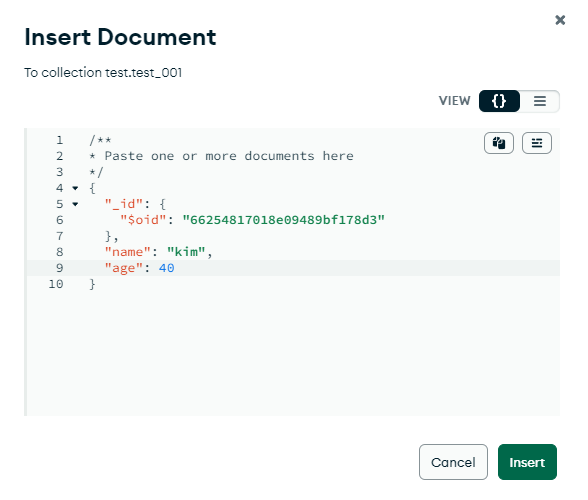
오 데이터가 잘 입력되었다.

728x90
반응형
'개발일기 > Project' 카테고리의 다른 글
| 6. Spring boot + React Native 연결하기 (0) | 2024.05.29 |
|---|---|
| 5. Spring boot + MongoDB 연결하기 (0) | 2024.04.29 |
| 3. React Native expo 페이지 이동(react-navigation) (0) | 2024.04.04 |
| 2. React Native 개발 환경 설정 (0) | 2024.03.24 |
| 1. 토이 프로젝트 시작 & React native(expo CLI) (0) | 2024.03.17 |
